突然ですが、MixChannelの「プロフィール設定機能」を使用したことはありますか?
MixChannelを利用する際に、必ずアカウントを作成する必要があります。
最初にプロフィールを設定したまま、ずっと変更せず使ってはいませんか?
みなさんは、アカウントを設定した当初よりも設定できる項目が増えるのはご存知でしょうか。
ミクチャのトプ画変えられないんだけど…
何回もプロフィール設定からやってるのに…困りましたなー。— ????? (@Y_411_HSJ) November 25, 2016
プロフィールは、リスナーさんを獲得するためにとても重要になってきます。
そこで今回は、MixChannelの「プロフィールの設定方法」について説明したいと思います。
ぜひ参考にしてください。

MixChannelのアプリについてよく分からない方はまずは【MixChannel(ミクチャ)】について解説!の記事からチェックしてみてください!
設定画面の表示方法
MixChannelのマイページのプロフィール設定画面は以下の手順で表示することができます。
これでMixChannelのマイページのプロフィール設定画面の表示が完了です!
では、実際にプロフィール設定画面でどのような編集ができるのかをご紹介します。
プロフィール設定でできること
MixChannelのプロフィール設定では以下の7つを編集することができます。
・自己紹介
・ホームページ等のリンク
・プロフィール画面
・背景画面
・基本情報
・ムービーのランキング
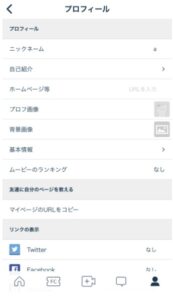
まずは一番上の項目「ニックネーム」から解説していきます。
ニックネーム
MixChannelのアカウントを作成した際に設定したニックネームを変更することができます。
ニックネームはMixChannelを利用する際に、一番目にする項目なので面白いニックネームや個性的なニックネームに設定することをおすすめします。
自己紹介
自己紹介文を変更できます。
ライブ配信をしているライバーさんは、イベントでの実績などを細かく記載して、イベントに出るたびこまめに更新しましょう。
リスナーの方は、この自己紹介文を参考にあなたがどのようなライバーさんなのか、どのような配信をしているのかを判断します。
ここでリスナーさんの興味を引くことができれば、新規リスナーを獲得できますので丁寧に書きましょう!
ホームページ等
もしMixChannelの他に、ブログやホームページがあればそのリンクを入力することができます。
MixChannelでは観ることができないあなたの一面をリスナーの方に見てもらうチャンスです!
積極的にアピールしましょう。
プロフィール画像
最初に設定した画像からプロフィール画像を変更することができます。
プロフィール画像は、ひと目でリスナーさんの興味を引くか引かないかを左右するため、慎重に選ぶことをおすすめします。
また、イベントに合わせてプロフィール画像を変更するのも良いかもしれませんね。
背景画像
プロフィール画像とは違った写真を設定することができます。
背景画像を凝っている人はなかなかいないので、リスナーさんの目を引くかもしれません!
手を抜かないようにしましょう。
基本情報
アカウントを作成した際に設定した、あなたの基本情報を編集することができます。
編集できる項目は、生まれた年、性別、地域の3つです。
性別にはその他の選択肢もできるようになっています。
ムービーのランキング
MixChannelは、ライブ配信だけでなくムービーを投稿することもできます。
そのムービーを投稿した際に、ランキング集計される「カテゴリー」を設定することができます。
マイページのリンクのコピー
プロフィール設定画面では、設定だけではなくマイページのリンクコピーもできます。
TwitterなどのSNSにMixChannelのマイページのURLを貼りたい時にここからコピーできるようになっています。
各SNSで宣伝を知りことで、よりたくさんの人に見てもらえますので、ぜひ積極的に活用してみてください。
MixChannelのプロフィール設定方法まとめ
MixChannelのプロフィール設定についての解説はここまでです!
本記事をまとめると、
・プロフィール画面で設定できる項目は全部で7つ!
・プロフィールの設定の他にパイページのリンクコピーもできる!
もう一度、自分のプロフィールを見つめ直して、いろいろ編集しましょう!
今以上にリスナーさんが増えるかもしれません!

MixChannelのその他設定
今回はミクチャのプロフィール設定について詳しく解説してきました。
ですがライブ配信ナビではそのほかにもミクチャの各種設定を、わかりやすくステップを追って解説している記事も紹介しています。
これからミクチャを始める、または始めたけど設定をカスタマイズして使いやすくしたい、という方にはとてもおすすめの内容になっています!
ぜひ併せてご一読ください!
MixChannelのライバーにオススメの事務所!
【MixChannel(ミクチャ)】おすすめライバー事務所5選!メリットと注意点の記事ではMixChannelのライバーにオススメのライバー事務所を紹介しています!
ライバー事務所に所属することによってたくさんのメリットを得ることができ、人気ライバーになるために事務所への所属はとてもオススメです!
是非チェックしてみてください!















